Настройка док-станции Avant Window Navigator
В моем первом сообщении, в котором был продемонстрирован Avant Window Navigator («Avant Window Navigator: док-станция в стиле OSX на рабочем столе Linux») Я показал вам, как установить эту элегантную док-станцию на вашем рабочем столе Linux. Конечно, эта статья едва касалась поверхности, показывая, как установить Avant и добавить средства запуска. На этот раз, однако, мы сделаем небольшую настройку тем и шрифты.
За время, прошедшее после моей первой статьи об Avant, я очень полюбил эту док-станцию. Это не только удобное средство для запуска приложений (или размещения различных апплетов), но и довольно эстетично.
А для тех из нас, кто требует большего от внешнего вида своего рабочего стола, этот маленький инструмент станет настоящим подарком. Но из коробки он довольно пешеходный. Конечно, мы не хотим пешеходов, мы хотим чего-то, что заставит других сказать: «Я хочу этот рабочий стол!» Имея это в виду, перейдем к товарам.
Тематический Авант
Первым шагом в настройке Avant является установка и назначение хорошей темы. Но где взять эти темы. Есть несколько мест для тем:
AWN Wiki
Пакет тем QV AWN
Надеюсь, для AWN появится больше тематических сайтов. А пока вышеупомянутые темы должны вас увязать.
Как теперь установить эти темы? Просто. Скорее всего, вы загрузите архивный файл в формате tgz. Вам не нужно распаковывать этот файл, ЕСЛИ вы не загрузили весь пакет тем. Если вы загрузите пакет, вам нужно будет распаковать основной архив, в результате чего будет создан новый каталог, темы . В этом новом каталоге вы увидите примерно шестнадцать файлов, все заканчивающиеся на .tgz. Это также файлы tarball, но вы не хотите их распаковывать. Эти файлы будут тем, что вы установите для новой темы.
![]() фигура 1
фигура 1
Чтобы установить новую тему, откройте AWN Manager, щелкните значок, который показан вторым слева на рисунке 1. Когда вы щелкнете по этому значку, откроется AWN Manager. Чтобы добавить темы, щелкните вкладку «Тема», чтобы увидеть, где находятся ваши темы (см. Рисунок 2). Скорее всего, ваша установка по умолчанию будет включать только тему по умолчанию.
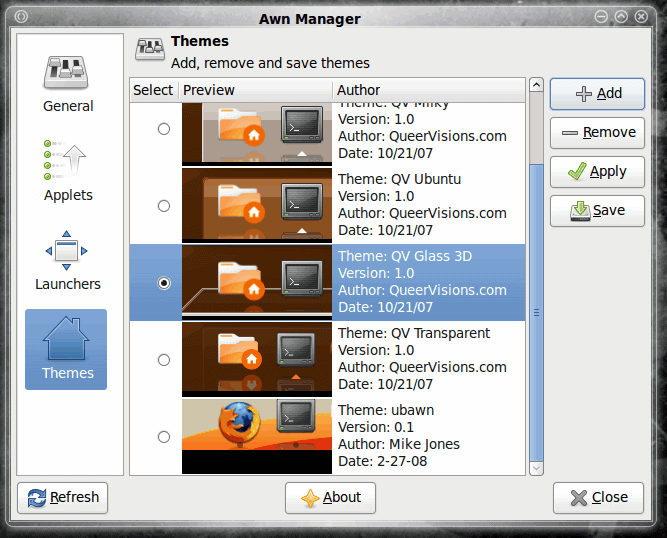 фигура 2
фигура 2
Чтобы установить новую тему, нажмите кнопку «Добавить», перейдите туда, где у вас есть файлы темы, выберите свою тему и нажмите «Открыть». Это установит их, но не применит тему. Чтобы использовать вашу тему, выберите новую установленную тему из списка и нажмите «Применить». Ваша тема теперь будет автоматически применяться к вашему рабочему столу.
Если вы снова посмотрите на рисунок 1, вы увидите, что 3D-тема Glass, по сути, является 3D-подобной темой. Когда вы впервые примените эту тему, вы вполне можете обнаружить, что панель не будет трехмерной, а будет иметь плоский вид. Чтобы изменить это, вам нужно вернуться в AWN
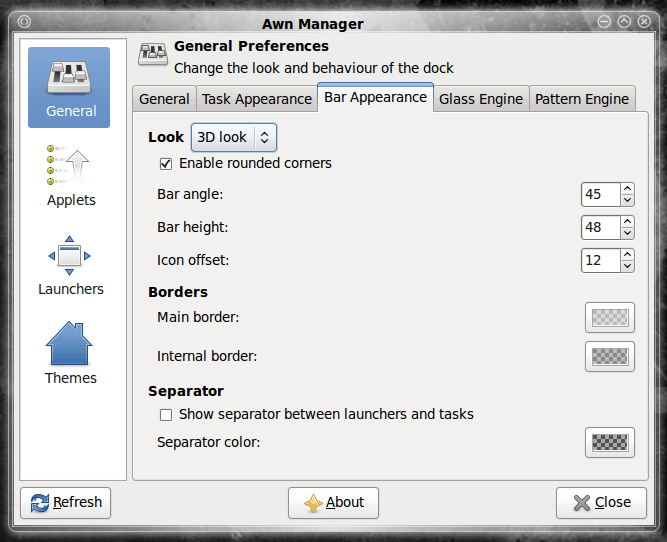 Рисунок 3
Рисунок 3
«Вкладка» Manager General и щелкните вкладку «Bar Appearance». На этой вкладке (см. Рис. 3) вы можете изменить внешний вид полосы с плоской полосы на трехмерную, выбрав 3D из раскрывающегося списка Look.
На этой же вкладке вы можете изменить несколько других конфигураций внешнего вида, которые могут дополнительно настроить вашу док-станцию AWN.
Шрифты
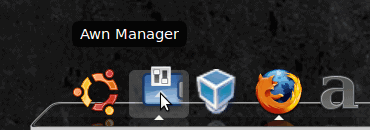 Рисунок 4
Рисунок 4
Шрифты также могут сильно повлиять на внешний вид вашего AWN. Хотя текст обычно только появляется. Взгляните на рисунок 4. На этом изображении показан вид шрифта по умолчанию для значков AWN при наведении указателя мыши.
Как вы можете видеть, за шрифтом находится черный прямоугольник, который для некоторых (например, меня) ухудшает общий вид рабочего стола. Я хочу это изменить, и для этого я перехожу в AWN Manager, щелкаю вкладку «Внешний вид задачи» под заголовком «Общие». На этой вкладке я могу
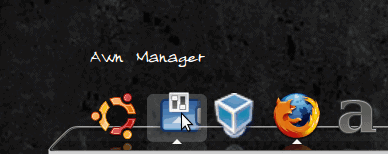 Рисунок 5
Рисунок 5
измените использование шрифта, а также сделайте цвет фона прозрачным. Чтобы избавиться от цвета фона, нажмите на селектор цвета фона и затем перетащите полосу непрозрачности влево. Окончательные результаты показаны на рисунке 5. Теперь вид стал намного чище.
Вывод
Некоторые люди не смотрят на рабочий стол компьютера как на работающее произведение искусства. Другие, как и я, видят рабочий стол именно так. Мой рабочий стол постоянно дорабатывают и меняют. Некоторые из этих настроек очень незначительны, но оказывают небольшое влияние. С помощью Avant Window Navigator я могу доводить общий вид до совершенства.